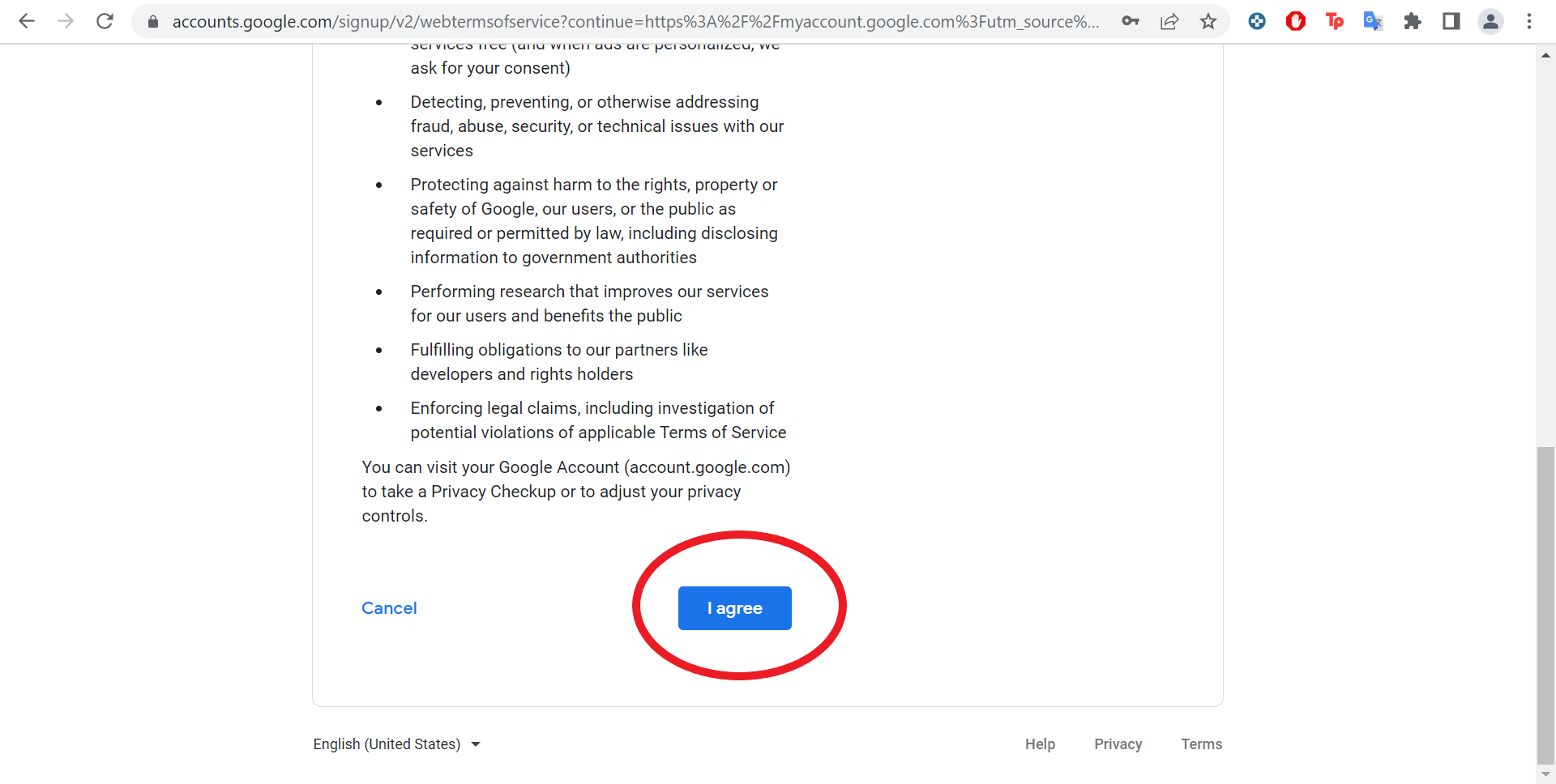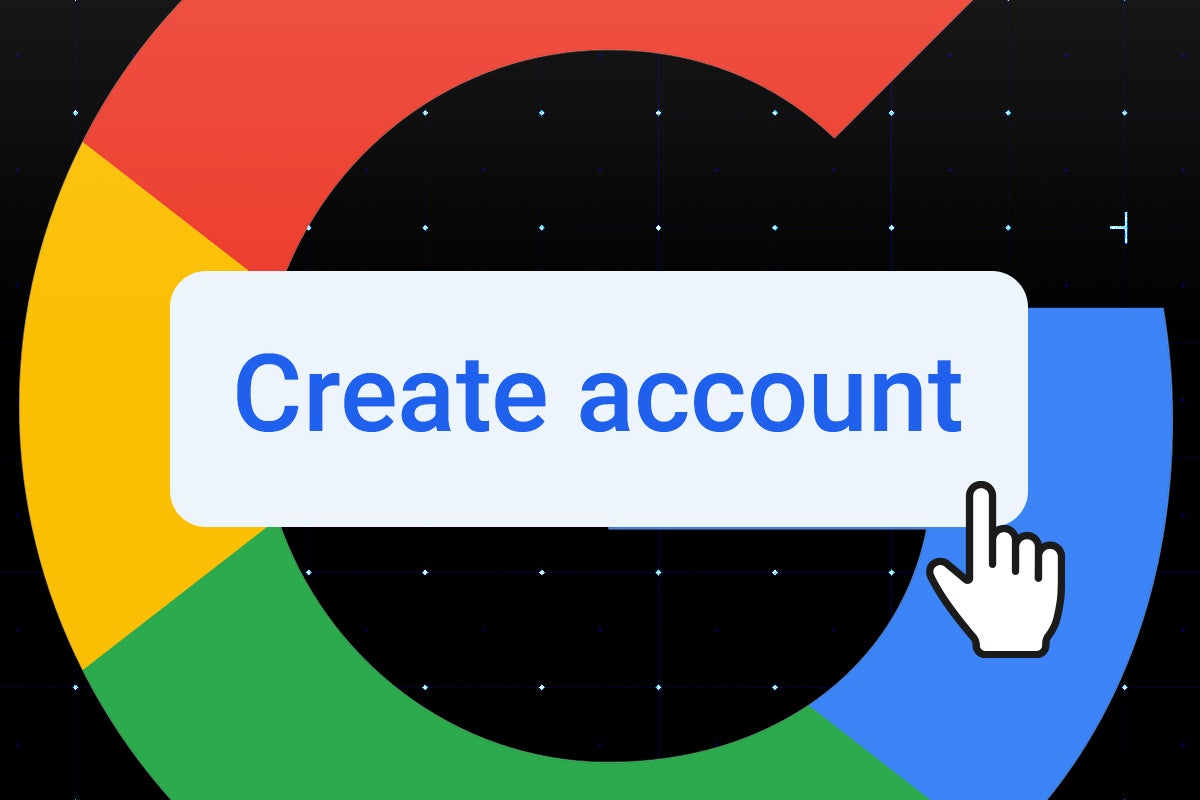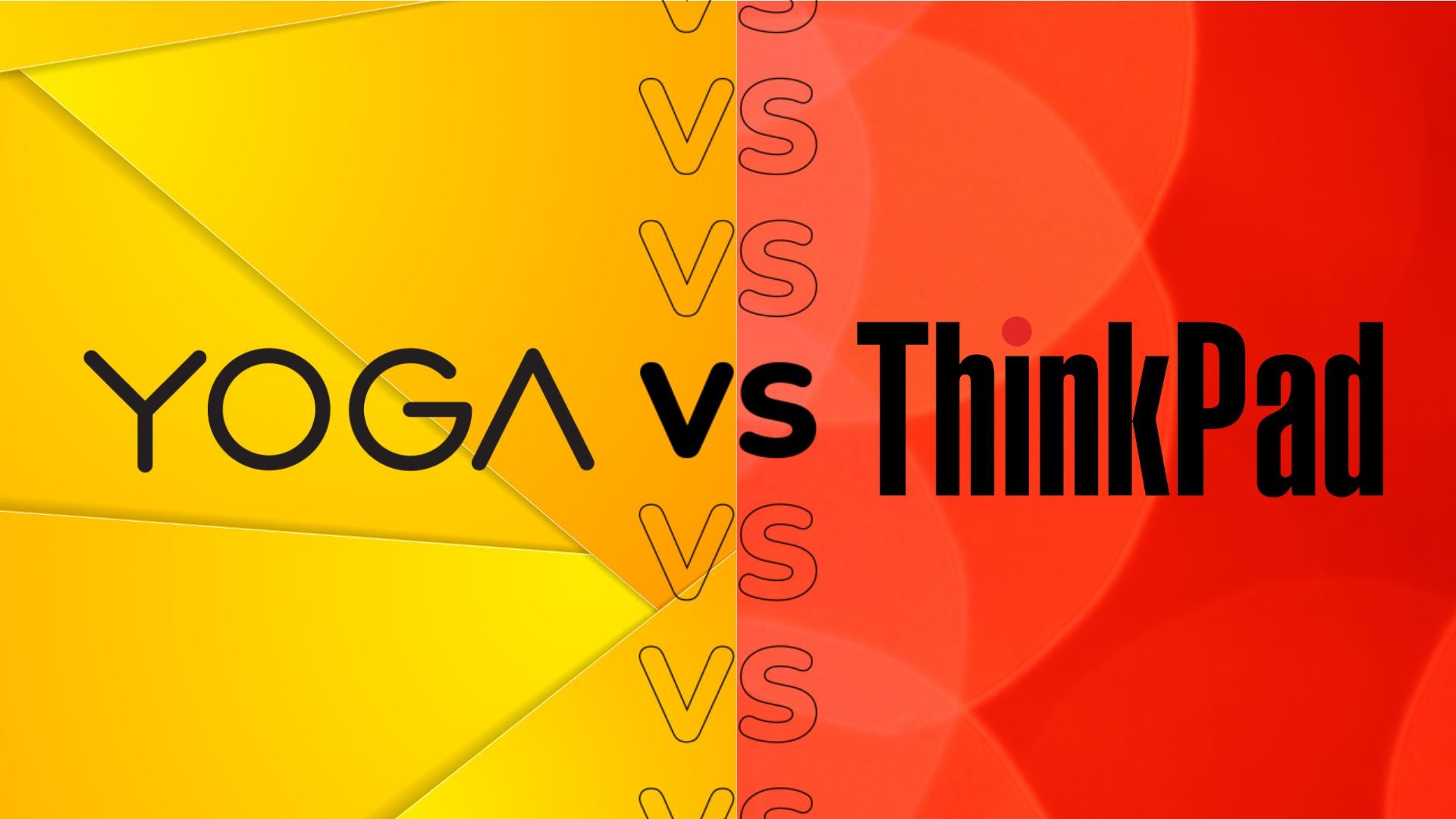Mit einem Google-Konto haben Sie Zugriff auf Gmail, YouTube, Google Docs und können ein Android-Telefon mit einem einzigen Satz von Anmeldedaten einrichten. So erstellen Sie ein Konto.
Egal, ob Sie gerade ein neues Telefon gekauft haben, es leid sind, sich mehrere Passwörter zu merken, oder versuchen, ein peinliches E-Mail-Handle von vor Jahren loszuwerden, wir haben diese Schritt-für-Schritt-Anleitung zusammengestellt, um Ihnen beizubringen, wie es geht.
Lesen Sie weiter, um zu erfahren, wie Sie in sechs einfachen Schritten ein neues Google-Konto erstellen.
Was du brauchen wirst:
- Ein Laptop, Telefon oder Tablet
Die Kurzfassung
- Gehen Sie zur Kontoanmeldungsseite von Google
- Füllen Sie Ihre Daten aus
- Wählen Sie eine neue E-Mail-Adresse und ein neues Passwort
- Passen Sie die Personalisierungseinstellungen Ihres Kontos an
- Bestätigen Sie, dass Sie die Nutzungsbedingungen von Google akzeptieren
So erstellen Sie ein Google-Konto
-
Schritt
1Rufen Sie die Anmeldeseite von Google auf
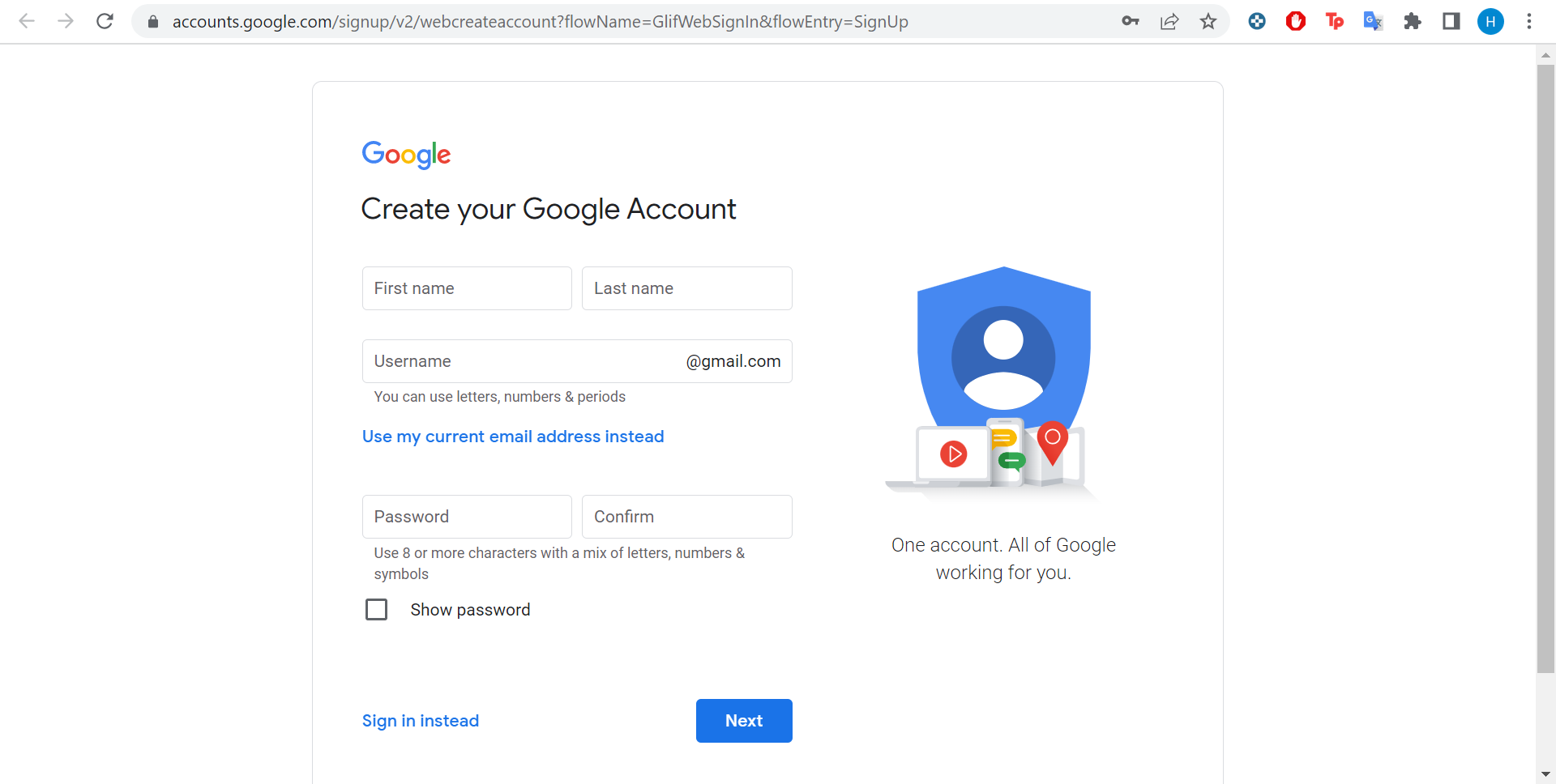
Sie können dies über einen Desktop-, Telefon- oder Tablet-Browser tun.
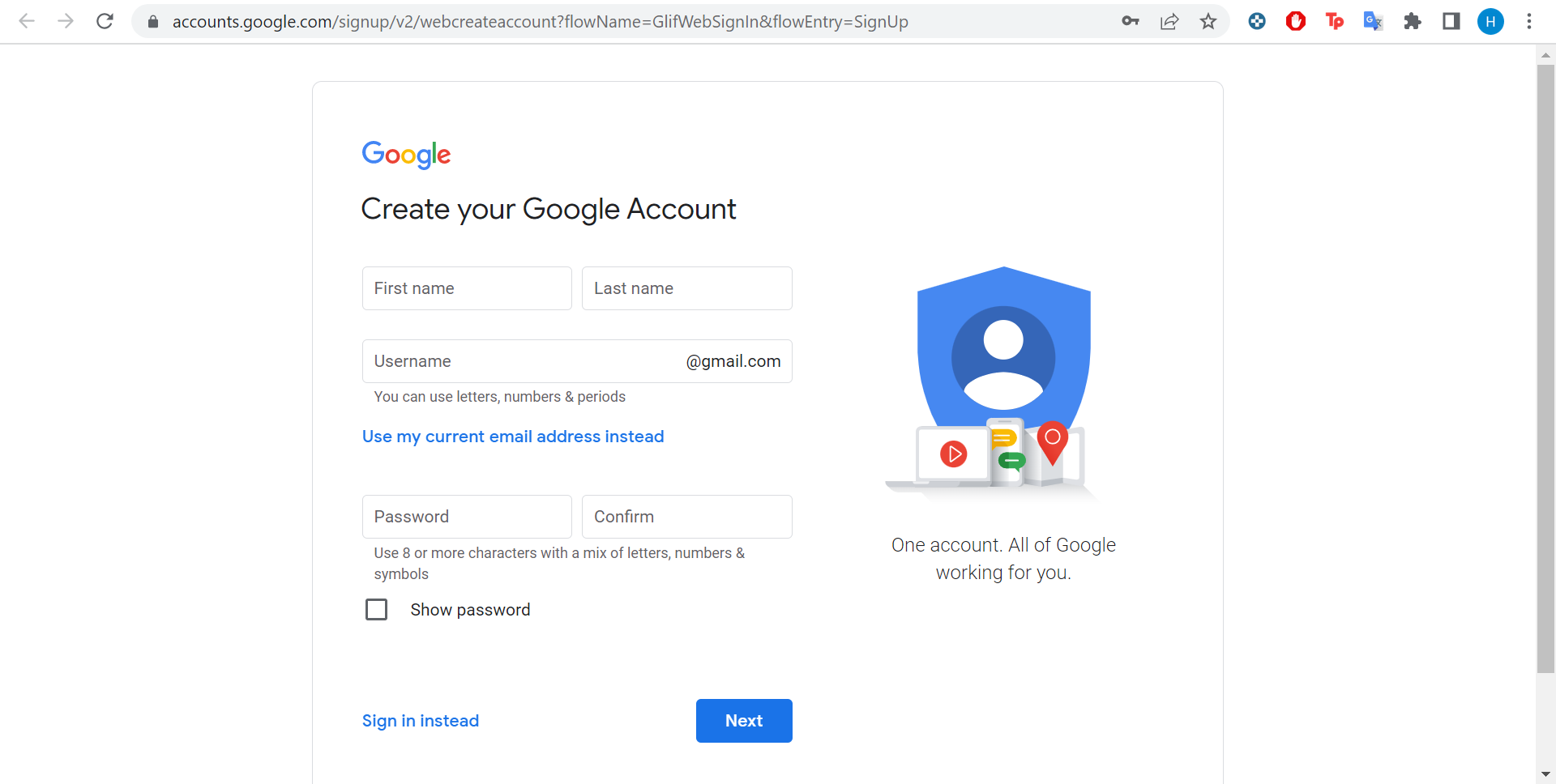
-
Schritt
2Geben Sie Ihre Daten ein und klicken Sie auf Weiter
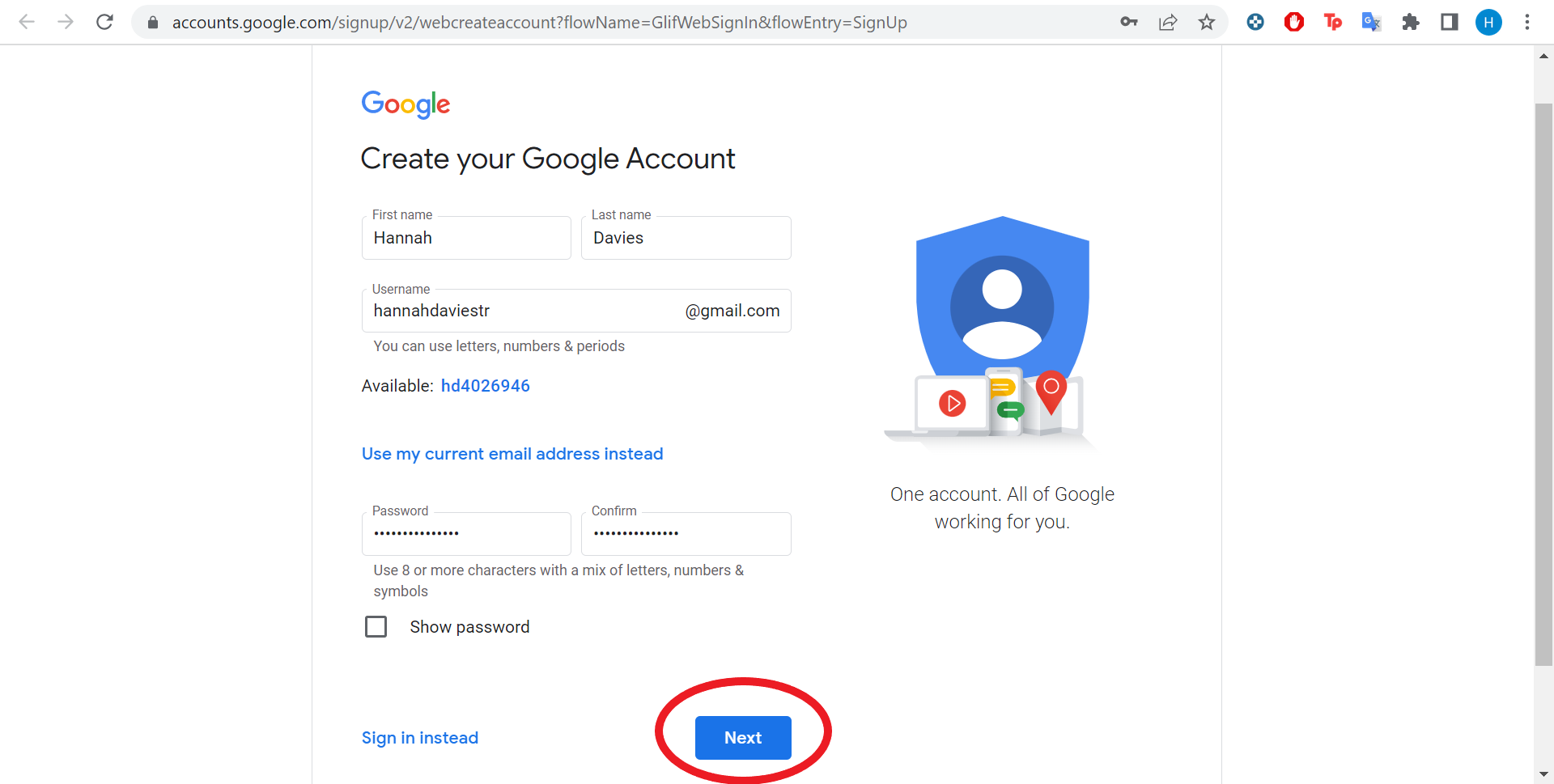
Dazu gehören Ihr Name, ein Name für Ihre neue E-Mail-Adresse und ein Passwort, mit dem Sie sich beim Konto anmelden.
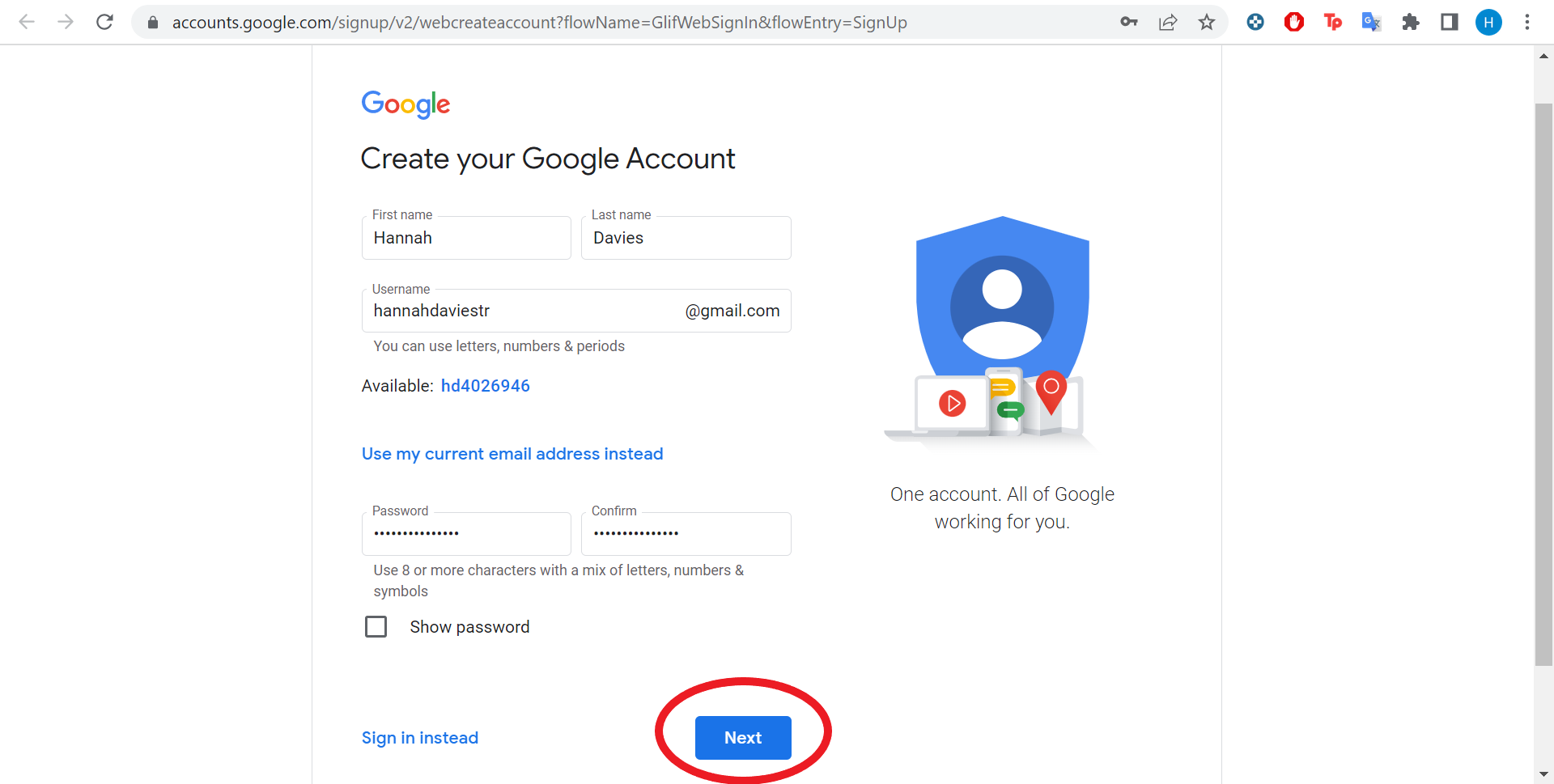
-
Schritt
3Geben Sie Ihr Geburtsdatum und Ihr Geschlecht ein und klicken Sie auf Weiter
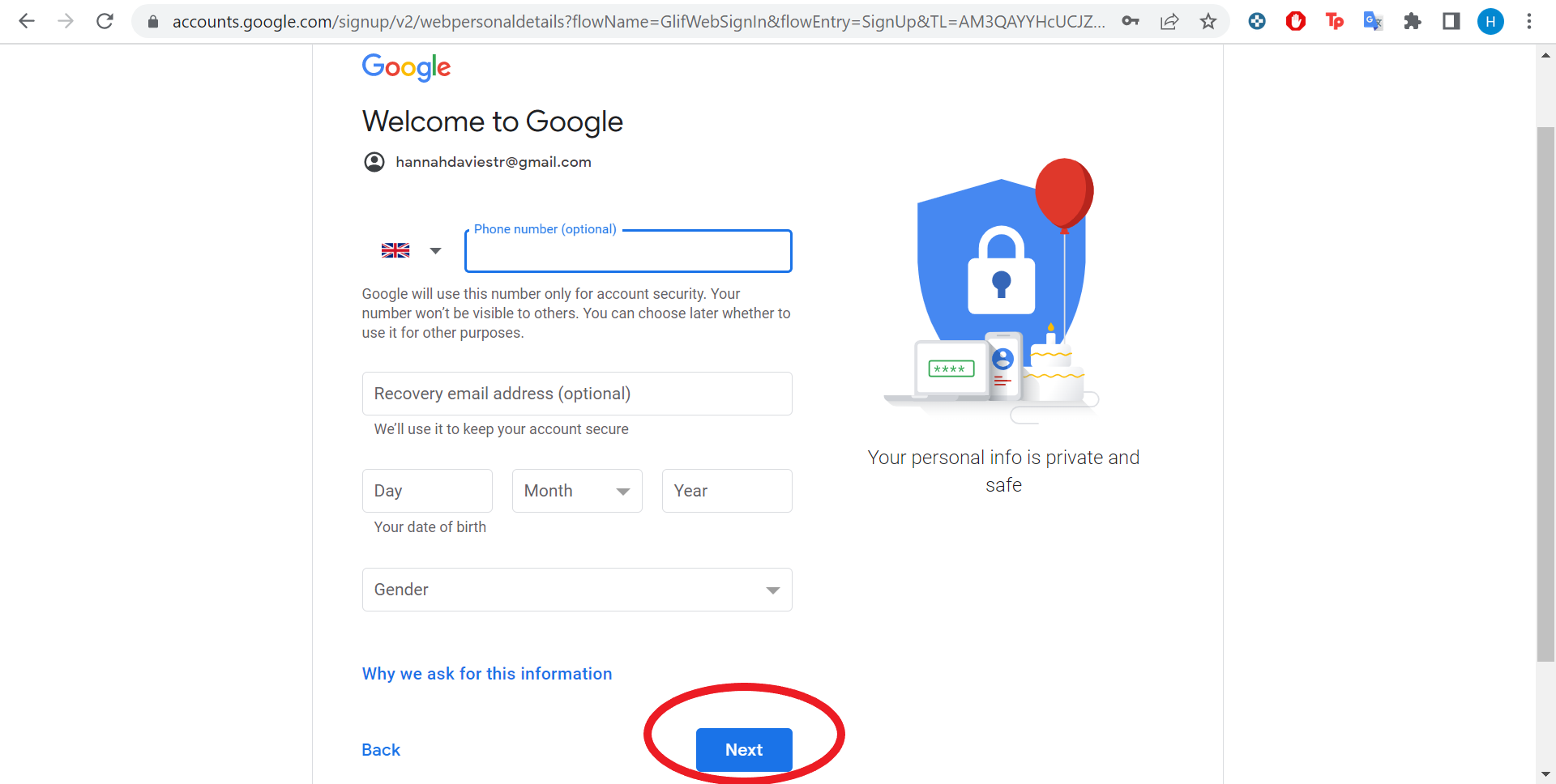
Sie können auch eine Telefonnummer oder E-Mail-Adresse hinzufügen, um das Konto wiederherzustellen, wenn Sie Ihr Passwort vergessen.
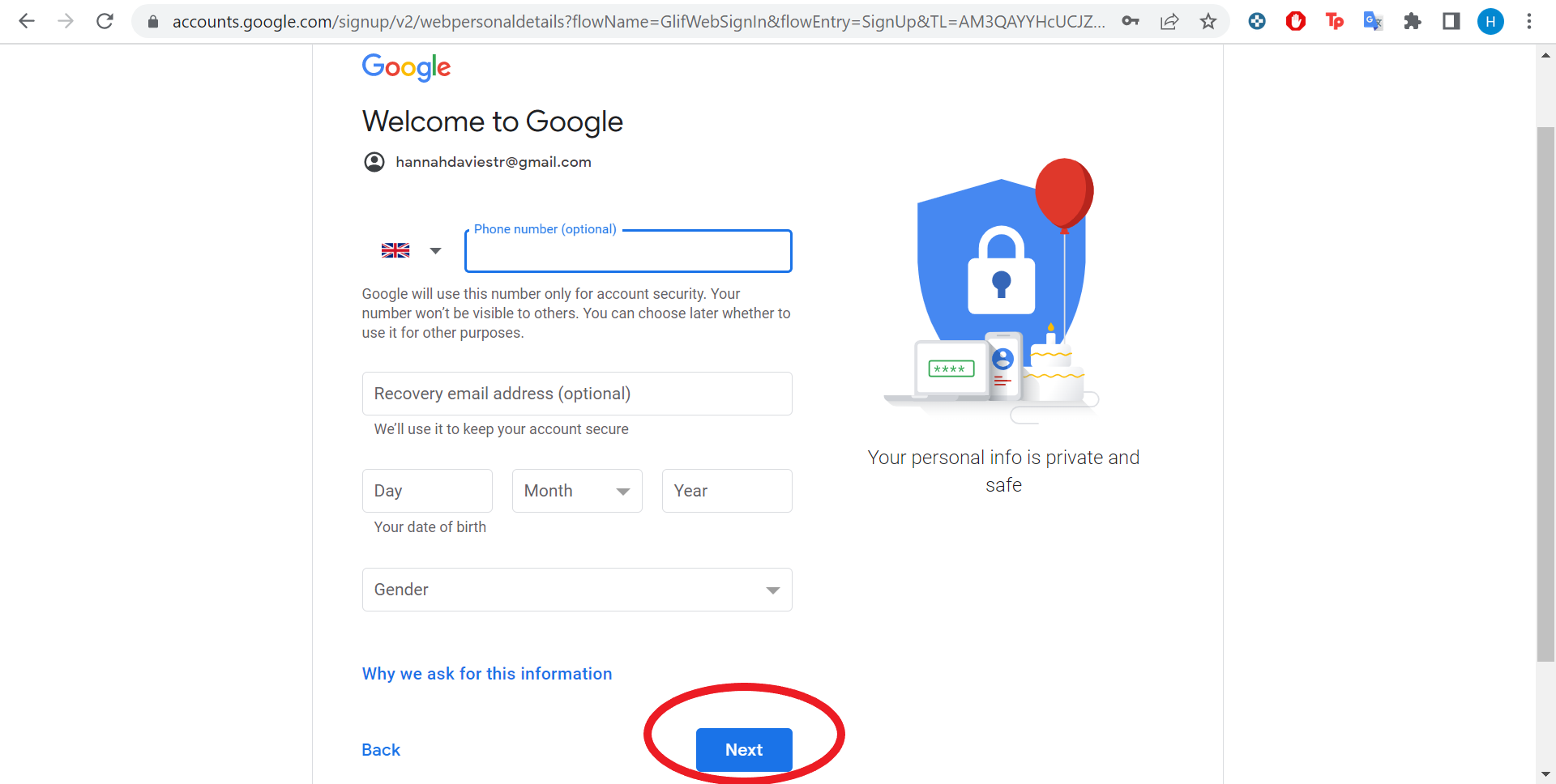
-
Schritt
4Wählen Sie aus, ob Sie Ihre Personalisierungseinstellungen anpassen möchten oder nicht, und klicken Sie auf Weiter
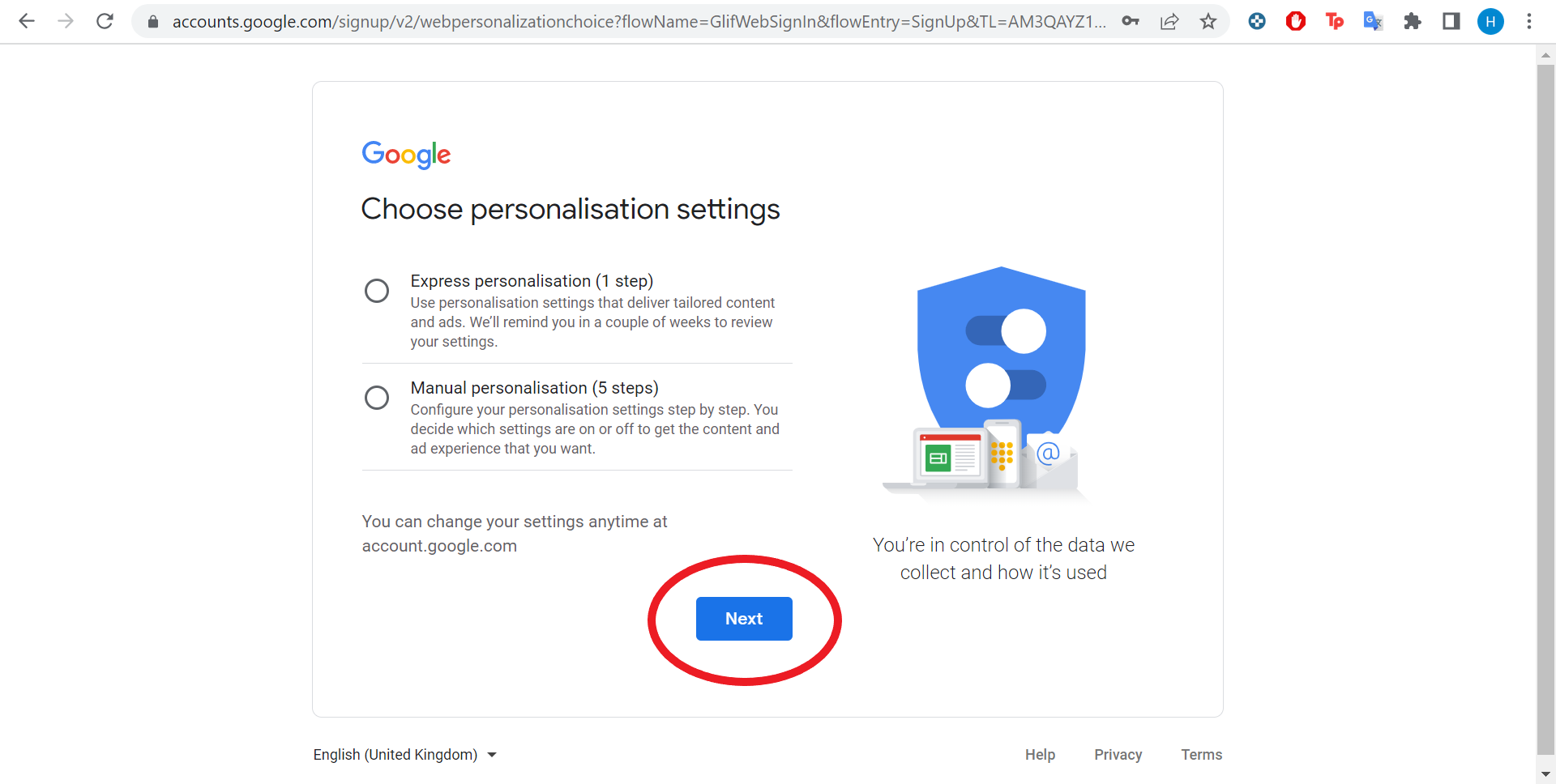
Wir haben auf Expresspersonalisierung geklickt, um diesen Schritt vorerst zu überspringen. Wenn Sie Funktionen wie zielgerichtete Werbung und Web- und App-Aktivitäten einschränken möchten, wählen Sie Manuelle Personalisierung und befolgen Sie die 5 Schritte auf dem Bildschirm.
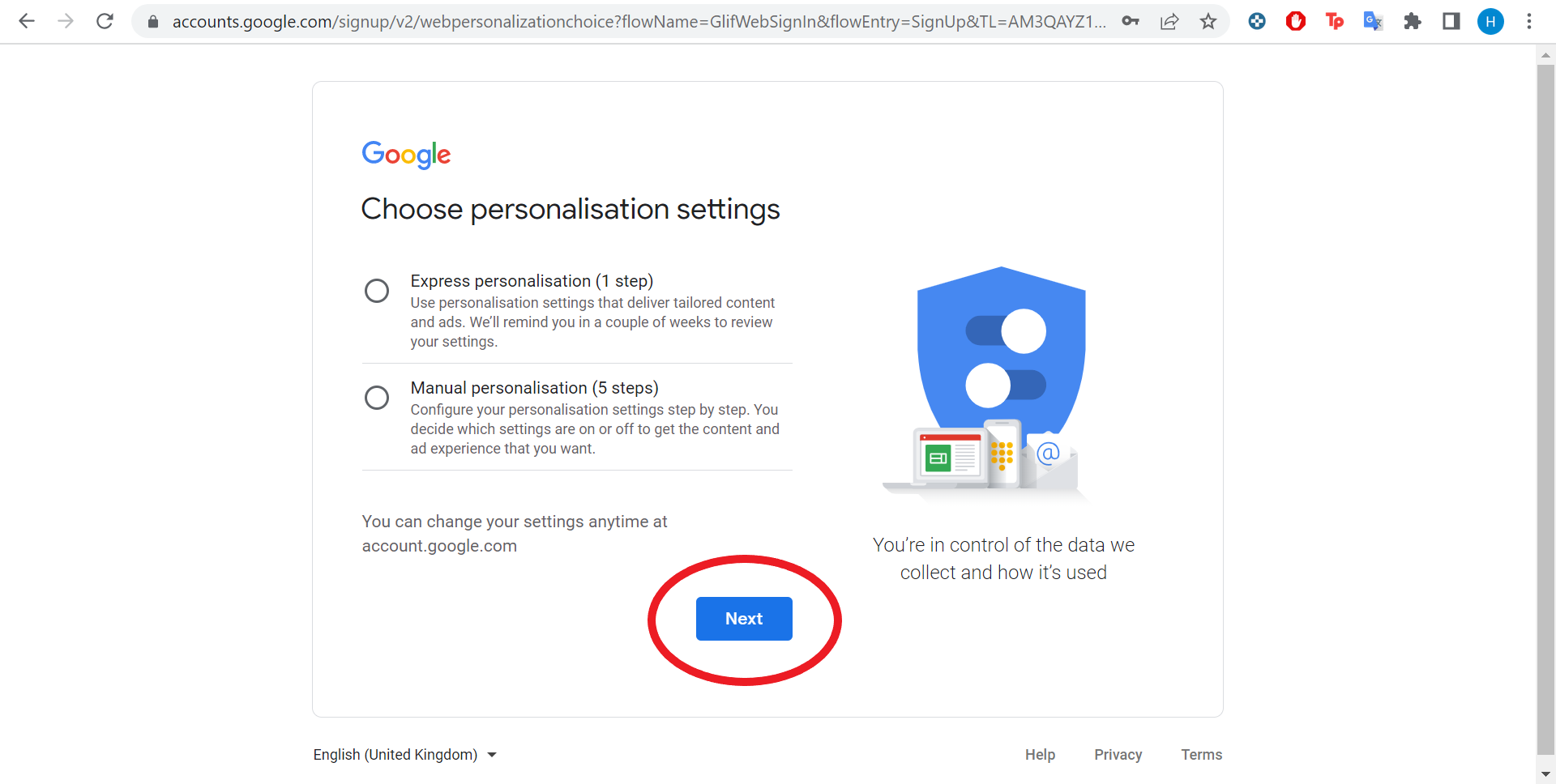
-
Schritt
5Scrollen Sie nach unten und klicken Sie auf Bestätigen
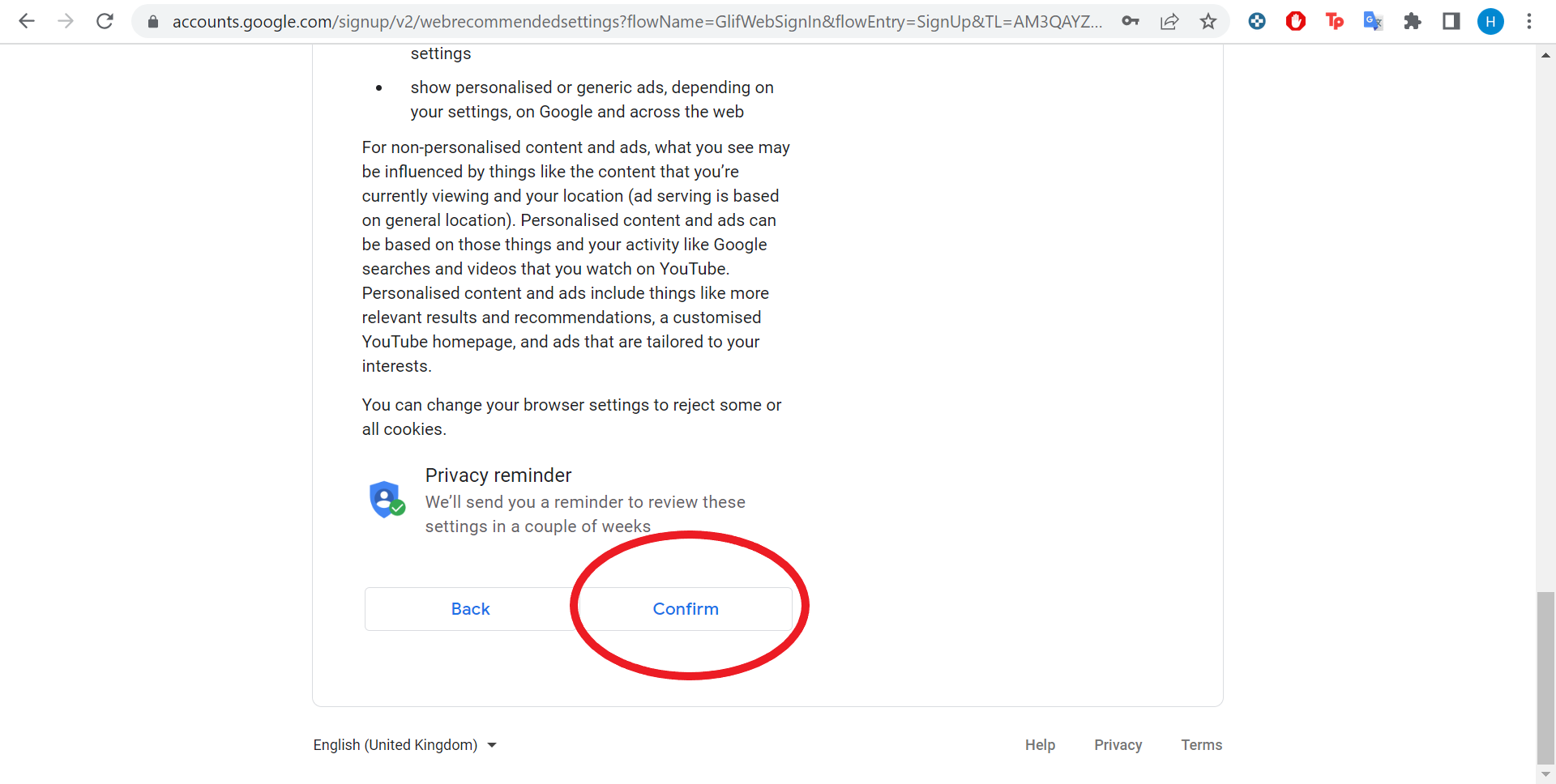
Lesen Sie alle Informationen auf dieser Seite durch, um sicherzustellen, dass Sie mit diesen Einstellungen zufrieden sind, bevor Sie fortfahren.
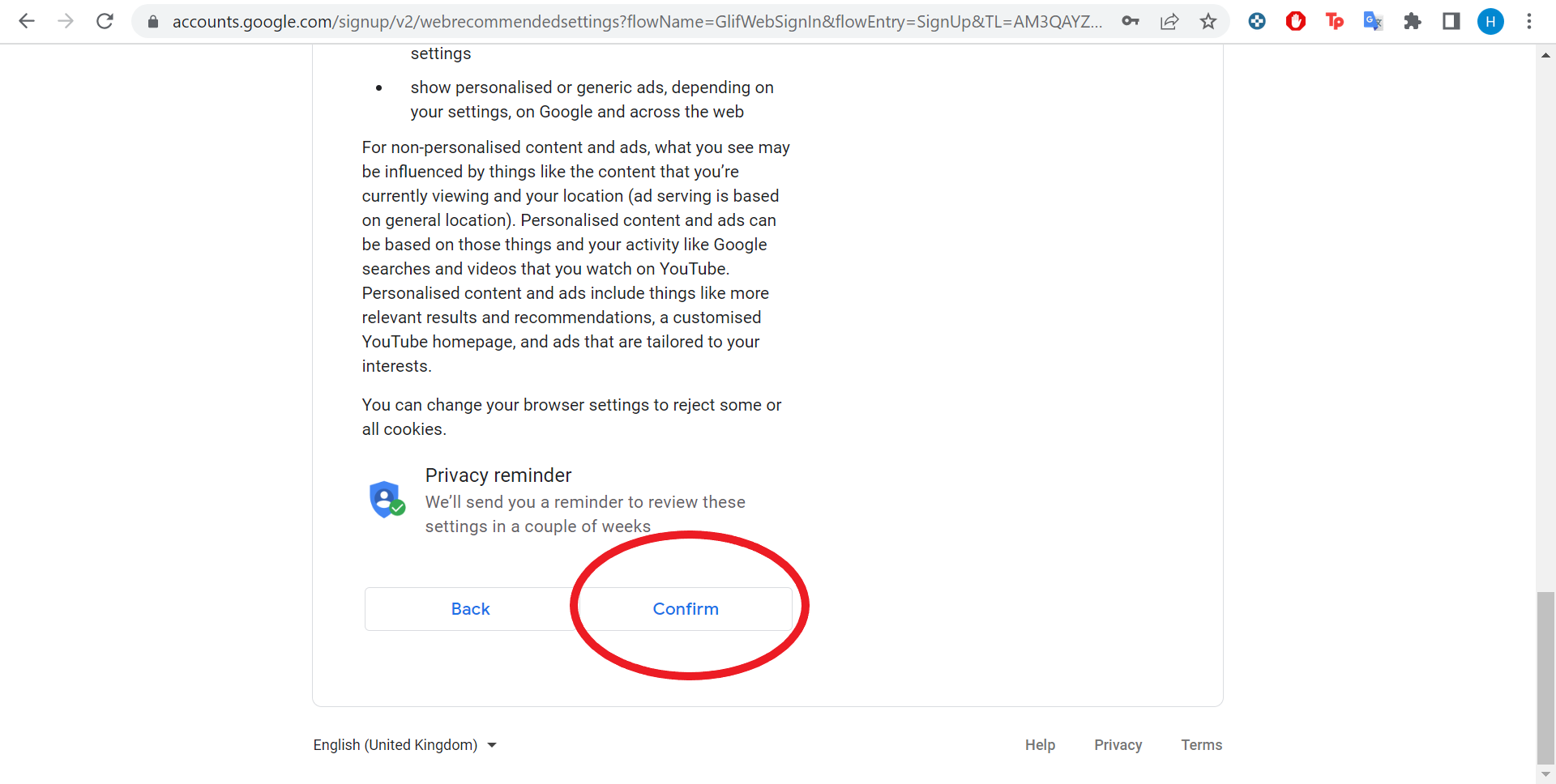
-
Schritt
6Klicken Sie auf Ich stimme zu, um Ihr neues Google-Konto zu erstellen
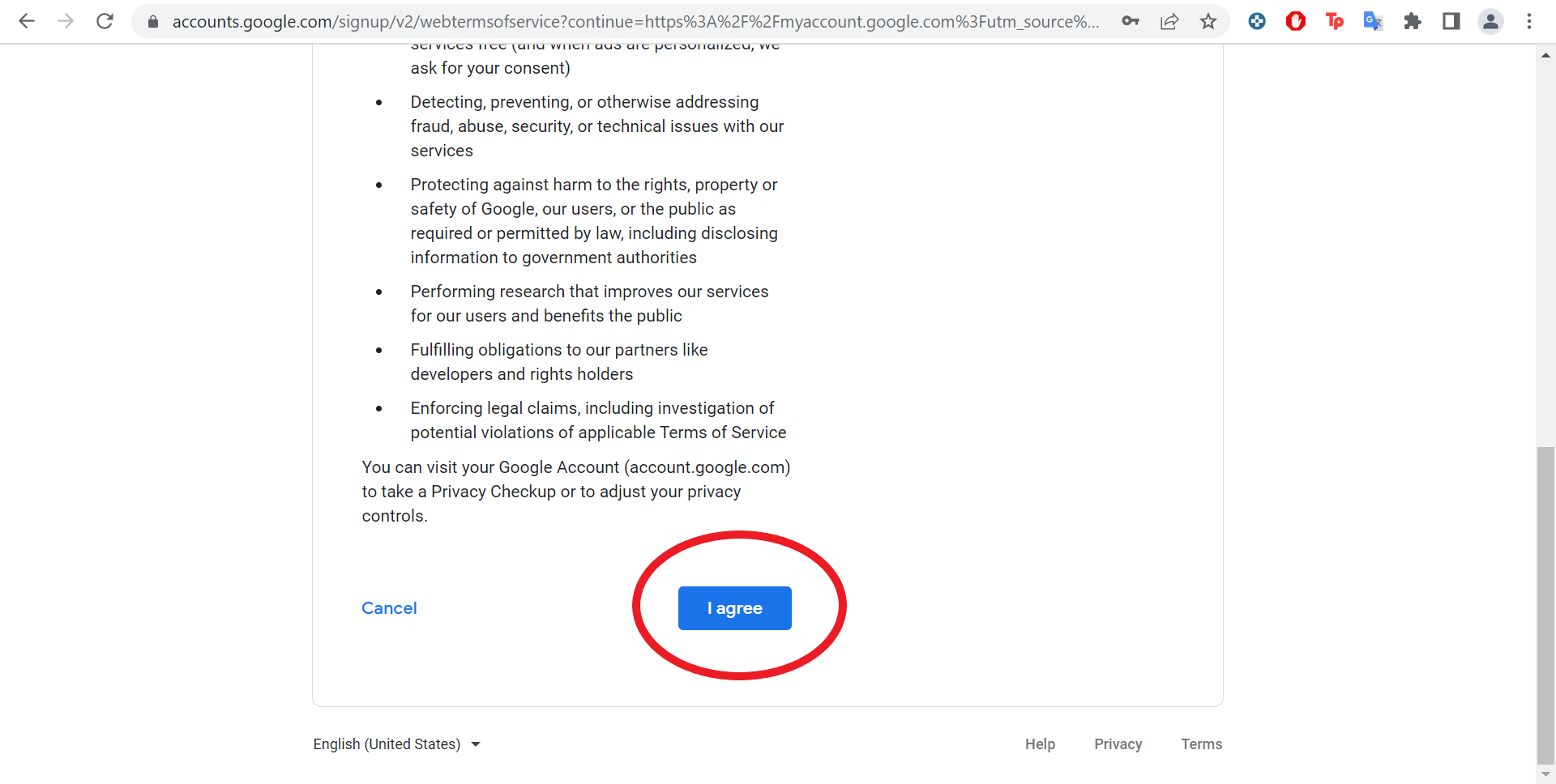
Lesen Sie sich auch hier unbedingt die Datenschutzrichtlinie und die Nutzungsbedingungen von Google durch, bevor Sie ihnen zustimmen.